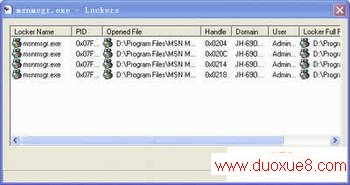删除怪文件的种种招式
[11-11 12:19:17] 来源:http://www.duoxue8.com 电脑技巧 阅读:945次在 Windows 系统中,我们难免会遇到用常规方法无法删除文件的情况。尤其是使用 Windows XP 系统的用户,遭遇此类问题的频率更高。为了解除用户的困惑,我们将尝试通过各种非常规的手段有效地删除那些顽固文件。
一、删除顽固文件的常规方法
1. 重新启动 Windows 操作系统后,再按常规方式删除文件。
2. 在 DOS (或命令提示符)界面中用 Del 、 Deltree 之类的命令删除。
3. 利用非 Windows 资源管理器的第三方工具删除,例如具有浏览文件夹功能的 Total Commander 、 ACDSee 、 FlashFXP 、 Nero 等软件。
4. 如果你安装了两个以上的操作系统,那么就可以在当前系统中删除其它操作系统的文件。
5. 在启动时按 F8 键选择进入安全模式执行删除操作。
下面,我们将针对具体问题做具体分析,为大家介绍因各种原因不能删除文件时应采取的非常规方法。
二、删除“其它程序正在使用”的文件
问题表现:
Windows XP 系统中,准备删除一个大容量的 AVI 格式文件,但系统却总是提示无法执行删除操作,有别的程序在使用,即使刚开机进入 Windows 系统时也是如此。
问题解决:
方法 1 : 打开记事本,点击菜单栏“文件”→“另存为”,命名文件和你想删除的那个文件名一致(包括扩展名),而后进行替换,会发现容量变为 0 KB 了。此时,执行删除命令即可。
方法 2 : 在那个 AVI 文件同目录中新建一个文件夹,然后重新启动。现在,不要选那个 AVI 文件,先选择适才新建的文件夹,然后再同时按 Ctrl 键 + 那个 AVI 文件,执行删除操作。
方法 3 : 把 AVI 文件的扩展名改为其它任意无效的文件类型,再执行删除操作。
方法 4 : 有一个一劳永逸的方法就是禁用 Windows XP 的媒体预览功能,点击“开始”→“运行”,输入:“ CMD ”后回车。然后在“命令提示符”窗口下输入: regsvr32 /u shmedia.dll
回车确认操作后将卸载视频文件的预览功能。以后在需要恢复视频文件预览功能时,在“命令提示符”中输入: regsvr32 shmedia.dll 命令即可。
方法 5 : 启动曾播放过那个 AVI 文件的媒体播放器,打开另一个文件。此后,再尝试删除即可。
方法 6 : 可用 WinRAR 程序删除,用鼠标右键单击那个 AVI 文件,在弹出菜单中选择“添加到压缩文件”,而后在弹出窗口的“常规”标签页中选择“压缩后删除源文件”复选框。确认操作后,执行压缩操作。最后再删除该压缩文件。
方法 7 : 调出“ Windows 任务管理器”,在其中选择结束 Explorer 进程,但此时不要关闭该窗口。这时候,会出现像死机一样的状况。我们切换到“应用程序”标签页,点击“新任务”按钮,输入 Explorer.exe 并确认操作。此后,桌面又恢复正常了,再执行删除操作即可。
三、巧妙删除“非空文件夹”或“坏文件”
问题表现:
在 Windows XP 系统下( NTFS 分区格式),无论是在资源管理器还是用第三方工具都删除不了指定文件,例如用 Total Commander 删除,先提示文件夹非空,确认后没任何反应。即使用 DOS 盘启动,加载 ntfs for dos pro 可读写版本,也删除不了,提示说是“坏的文件名”,但是可以看到该文件夹。
问题解决:
这种情况下的文件无法删除很有可能是由于在 NTFS 格式下长文件名造成的。我们可以使用 8.3 格式缩小长度或更改路径中部分目录名以减少路径的长度。例如可以暂时把路径中某些目录改名字,或在命令行模式下使用 8.3 格式。例如,“ Linux Faq ”的目录变成 8.3 就是“ LINUXF~1 ”了,通过“ Linuxf~1 ”就能进入目录了,此后就可以使用 Del 命令删除指定文件了。如果需要删除目录,则使用 Rd 命令。
四、巧妙删除“指定程序或文件正在使用”的文件
问题表现:
在执行删除文件操作时,系统在弹出对话框中提示指定程序或文件正在使用,无法删除之类的警告信息。
问题解决:
方法 1 : 对于此类情况,我们可通过结束预删除文件的相关进程来解决问题。那么,如何能获知指定文件与哪些进程相关联呢?可以使用 WhoLockMe 这款小工具一探究竟。我们运行“ Install.exe ”先安装该程序。
下面,进入预删除文件所在目录,用鼠标右键单击该文件,在弹出菜单中选择“ Who Lock Me? ”。